সুচিপত্র
একজন স্টিম ক্লায়েন্ট হওয়ার অর্থ সম্ভবত আপনি প্রায়শই স্টিম নেটওয়ার্ক ব্যবহার করেন। আপনি পিসি গেম ইনস্টল করার জন্য বা সামাজিক নেটওয়ার্ক ব্যবহার করার জন্য স্টিম ব্যবহার করুন না কেন, একাধিক প্রচেষ্টার পরেও যদি আপনি স্টিম নেটওয়ার্কের সাথে সংযোগ করতে না পারেন তবে এটি আপনার জন্য একটি উল্লেখযোগ্য দ্বিধা তৈরি করে৷
নিচের নিবন্ধটি আবার সংযোগ করার সেরা সমাধানগুলি দেখায় স্টিম নেটওয়ার্ক।
স্টিমের ইন্টারনেট প্রোটোকল পরিবর্তন করুন
আপনি যদি স্টিম ব্যবহার করেন তবে অবশ্যই একটি UDP (ইউজার ডেটাগ্রাম প্রোটোকল) থাকতে হবে যা কখনও কখনও প্রতিক্রিয়াহীন হয়ে পড়ে। এটি একটি নেটওয়ার্ক ত্রুটি সৃষ্টি করে, যেমন, স্টিম নেটওয়ার্কের সাথে সংযোগ করা যায়নি । এই প্রেক্ষাপটে, UDP-কে TCP (ট্রান্সমিশন কন্ট্রোল প্রোটোকল) তে পরিবর্তন করলে স্টিম নেটওয়ার্ক ত্রুটির বার্তার সমাধান হতে পারে। এখানে অনুসরণ করার জন্য ধাপগুলি রয়েছে:
পদক্ষেপ 1: প্রধান মেনুতে উইন্ডোজ আইকন থেকে স্টিম লঞ্চ করুন।
<0 ধাপ 2: প্রপার্টিনির্বাচন করতে বিকল্পটিতে ডান ক্লিক করুন। প্রপার্টি উইন্ডোতে, শর্টকাট ট্যাবেনেভিগেট করুন।
ধাপ 3: টার্গেট ডায়ালগে টাইপ করুন TCP বক্স শর্টকাট ট্যাব বিভাগে। তাহলে লক্ষ্য হবে C:\Program Files (x86)\Steam\Steam.exe” -TCP.

ধাপ 4: ডিভাইস রিস্টার্ট করুন এবং ত্রুটিটি অব্যাহত আছে কিনা তা পরীক্ষা করতে স্টিম পুনরায় চালু করুন।
ইন্টারনেট সংযোগ পরীক্ষা করুন
কখনও কখনও, একটি ত্রুটিপূর্ণ ইন্টারনেট সংযোগ বা অন্য কোনও নেটওয়ার্ক ত্রুটির কারণে স্টিম নেটওয়ার্কের সাথে সংযোগ করা যায়নি ত্রুটি । এতেএক্ষেত্রে, ডিভাইস ম্যানেজার থেকে ইন্টারনেট সংযোগ চেক করা বাষ্প সংযোগের ত্রুটিগুলি সমাধান করতে পারে। আপনি কীভাবে দ্রুত সমাধান করতে পারেন তা এখানে।
পদক্ষেপ 1: লঞ্চ করুন ডিভাইস ম্যানেজার -এ উইন্ডোজ আইকনে ডান-ক্লিক করে প্রধান মেনু এবং তালিকা থেকে ডিভাইস ম্যানেজার বিকল্পটি নির্বাচন করুন। এটি চালু করতে বিকল্পটিতে ডাবল-ক্লিক করুন।

ধাপ 2: ডিভাইস ম্যানেজার উইন্ডোতে নেটওয়ার্ক অ্যাডাপ্টারে যান এবং বিকল্পটি প্রসারিত করুন। এই বিভাগে, আপনার নেটওয়ার্ক অ্যাডাপ্টার নির্বাচন করুন এবং প্রসঙ্গ মেনু থেকে প্রপার্টি বেছে নিতে বিকল্পটিতে ডান-ক্লিক করুন।

ধাপ 3: বৈশিষ্ট্য উইন্ডোতে, সাধারণ ট্যাবে যান এবং বিকল্পটি চেক করুন ডিভাইসটি ঠিকভাবে কাজ করছে।

ধাপ 4: এখন উইন্ডোজ কী +R, এর মাধ্যমে চালান চালু করুন এবং কমান্ড বক্সে cmd টাইপ করুন। চালিয়ে যেতে ঠিক আছে এ ক্লিক করুন।

পদক্ষেপ 5: কমান্ড প্রম্পটে, নিম্নলিখিত কমান্ড টাইপ করুন এবং চালিয়ে যেতে এন্টার ক্লিক করুন। নেটওয়ার্ক ত্রুটির সমাধান হয়েছে কিনা তা পরীক্ষা করতে ডিভাইসটি পুনরায় চালু করুন৷
ipconfig/release
ipconfig/all
ipconfig/flushdns
ipconfig/renew<1
netsh int ip সেট DNS
netsh winsock reset
ফাইলগুলি মুছে ফেলার পরে স্টিম ক্লায়েন্ট পুনরায় ইনস্টল করুন
এমন স্টিম ফাইল রয়েছে যা অপ্রত্যাশিত স্টিম নেটওয়ার্ক ত্রুটির কারণ হতে পারে৷ ডিভাইসে বাষ্প ত্রুটি স্টীম নেটওয়ার্কের সাথে সংযোগ করা যায়নি হিসাবে উপস্থাপন করা হবে৷ ত্রুটিটি সমাধান করতে, কেউ নির্দিষ্ট স্টিম ফোল্ডারটি মুছে ফেলার চেষ্টা করতে পারে এবং স্টিমের সাথে সংযোগ করতে স্টিম ক্লায়েন্টটিকে পুনরায় ইনস্টল করতে পারে। এখানে অনুসরণ করার পদক্ষেপগুলি রয়েছে:
পদক্ষেপ 1: উইন্ডোজ প্রধান মেনু আইকনে স্টিম আইকনে ডান ক্লিক করুন এবং বিকল্পটি নির্বাচন করুন প্রসঙ্গ মেনু থেকে ফাইল লোকেশন খুলুন >ধাপ 3: এখন, এক এক করে ফোল্ডারগুলিতে ডান-ক্লিক করুন, যেমন, Steamapps, Userdata, Skins, Steam.exe এবং SSFN ফাইল, এবং প্রসঙ্গ থেকে মুছুন বিকল্পটি নির্বাচন করুন। তালিকা. এটি উপরে উল্লিখিত ডিরেক্টরি ফাইলগুলিকে মুছে ফেলবে।

পদক্ষেপ 4: ফাইলগুলি মুছে ফেলা হলে, steam.exe থেকে Steam চালু করুন এবং পুনরায় ইনস্টল করুন। এটি বাষ্প ক্লায়েন্টকে নির্দিষ্ট সিস্টেম ফাইলগুলি আপডেট এবং ডাউনলোড করতে সহায়তা করবে। ত্রুটিটি সমাধান করা হয়েছে কিনা তা পরীক্ষা করার জন্য ডিভাইসটি পুনরায় চালু করুন।
নেটওয়ার্ক ড্রাইভার আপডেট করুন
যেমন অন্যান্য হার্ডওয়্যার/ওয়্যারলেস ডিভাইসগুলি ড্রাইভারের একটি নির্দিষ্ট সেটের সাহায্যে আপনার ডিভাইসের সাথে কাজ করে, একইভাবে , ডিভাইসের নেটওয়ার্ক সেটিংস নির্দিষ্ট নেটওয়ার্ক ড্রাইভার বহন করে। নেটওয়ার্ক ড্রাইভারগুলি পুরানো হয়ে গেলে এবং সিস্টেমের সাথে যোগাযোগ করতে না পারলে, আপনি স্টিম নেটওয়ার্কের সাথে সংযোগ করা যায়নি এর মতো ত্রুটি পেতে পারেন। বাষ্প সংযোগ ত্রুটি মোকাবেলা করার একমাত্র উপায় হল নেটওয়ার্ক ড্রাইভার আপডেট করা। এখানে অনুসরণ করার জন্য ধাপগুলি রয়েছে:
ধাপ 1 : চালু করুন ডিভাইস ম্যানেজার প্রধান মেনুতে ডান-ক্লিক করে।

ধাপ 2 : ডিভাইস ম্যানেজার উইন্ডোতে নেটওয়ার্ক অ্যাডাপ্টার বিকল্পটি নির্বাচন করুন। সমস্ত অ্যাডাপ্টারের একটি তালিকা পর্দায় প্রদর্শিত হবে। আপনি বর্তমানে যেটি ব্যবহার করছেন সেটি নির্বাচন করুন।
ধাপ 3 : ড্রাইভার ট্যাবটি নির্বাচন করুন এবং ড্রাইভার আপডেট করুন বিকল্পটি নির্বাচন করুন। আপডেটের পদ্ধতিটি নির্বাচন করুন, যেমন, এটি OS নিজেই স্বয়ংক্রিয়ভাবে ড্রাইভার আপডেট করতে পারে, অথবা আপনি ডিভাইসে ইতিমধ্যে উপস্থিত নতুন ড্রাইভার ফাইলটি চয়ন করতে পারেন।

ধাপ 4 : আপনার ডিভাইসে উপলব্ধ সমস্ত নেটওয়ার্ক অ্যাডাপ্টারের জন্য প্রক্রিয়াটি পুনরাবৃত্তি করুন।
স্টিম অ্যাপ্লিকেশনের সাথে সংযোগ স্থাপনের জন্য প্রশাসকের বিশেষাধিকারের সাথে স্টিম চালান
প্রশাসক হিসাবে স্টিম চালানো সমস্ত প্রশাসনিক সুবিধাগুলির সাথে পরিষেবা চালু করতে সহায়তা করবে৷ এটি বাষ্প নেটওয়ার্ক সমস্যা অতিক্রম করতে সাহায্য করবে. এখানে আপনি কিভাবে কাজ করতে পারেন।
ধাপ 1: উইন্ডো প্রধান মেনু থেকে স্টিম চালান। প্রসঙ্গ মেনু থেকে প্রপার্টি বিকল্পটি নির্বাচন করতে বাষ্প আইকনে ডান-ক্লিক করুন।

ধাপ 2: প্রপার্টি উইন্ডোতে, নেভিগেট করুন কম্প্যাটিবিলিটি ট্যাব।
ধাপ 3: বোতামটি টগল করুন। কম্প্যাটিবিলিটি বিভাগে প্রশাসক হিসাবে এই প্রোগ্রামটি চালান । পরিবর্তনগুলি সংরক্ষণ এবং প্রয়োগ করতে ঠিক আছে এ ক্লিক করুন। ডিভাইসটি পুনরায় চালু করুন এবং নেটওয়ার্ক ত্রুটি এখনও বিদ্যমান কিনা তা পরীক্ষা করতে স্টিম চালু করুন।

স্টিম নেটওয়ার্কে সংযোগ করতে সাময়িকভাবে অ্যান্টিভাইরাস নিষ্ক্রিয় করুন
উইন্ডোজ 10-এ, একটিঅন্তর্নির্মিত নিরাপত্তা বৈশিষ্ট্য, যেমন, উইন্ডোজ নিরাপত্তা, ডিভাইসের জন্য নির্দিষ্ট নিরাপত্তা বিকল্প এবং সেটিংস বহন করে। উইন্ডোজ অ্যান্টিভাইরাস সফ্টওয়্যার নিষ্ক্রিয় করা ত্রুটিটি সমাধান করতে সাহায্য করতে পারে, যেমন, স্টিম নেটওয়ার্কের সাথে সংযোগ করা যায়নি । এখানে অনুসরণ করার জন্য ধাপ রয়েছে:
ধাপ 1: টাস্কবারের সার্চ বক্স থেকে উইন্ডোজ সিকিউরিটি লঞ্চ করুন। উইন্ডোজ নিরাপত্তা টাইপ করুন এবং তালিকার বিকল্পটিতে ডাবল-ক্লিক করুন।

ধাপ 2: উইন্ডোজ নিরাপত্তা উইন্ডোতে, ভাইরাস এবং হুমকি সুরক্ষা তে নেভিগেট করুন। বিকল্প ।

পদক্ষেপ 3: পরবর্তী ধাপে, বিকল্পগুলির জন্য অফ বোতামটি টগল করুন, যেমন, রিয়েল-টাইম সুরক্ষা, ক্লাউড-ডেলিভারি সুরক্ষা, এবং স্বয়ংক্রিয় নমুনা জমা ।

পদক্ষেপ 4: একবার নিষ্ক্রিয় হয়ে গেলে, ত্রুটিটি সমাধান করা হয়েছে কিনা তা পরীক্ষা করতে স্টিম চালু করুন।
আইপি রিসেট করতে এবং স্টিম নেটওয়ার্কের সাথে সংযোগ করতে কমান্ড প্রম্পট
অপারেটিং সিস্টেমের সাথে কাজ করার জন্য নেটওয়ার্ক সংযোগ সেটিংস নির্দিষ্ট ডিএনএস ব্যবহার করে (উইন্ডোজ 10)। DNS ক্যাশে সাফ করা বাষ্প নেটওয়ার্ক ঠিক করতে সাহায্য করবে। এই প্রসঙ্গে কমান্ড প্রম্পট ব্যবহার করা যেতে পারে। আপনি কীভাবে কাজটি সম্পাদন করতে পারেন তা এখানে।
ধাপ 1 : Windows কী + R ক্লিক করে Run ইউটিলিটি চালু করুন।
ধাপ 2 : কমান্ড বক্সে, CMD টাইপ করুন এবং কমান্ড প্রম্পট চালু করতে এন্টার ক্লিক করুন।

ধাপ 3 : বক্সে, ipconfig /flushdns টাইপ করুন এবং চালিয়ে যেতে এন্টার এ ক্লিক করুন। যদিআপনার ডিভাইস সংযোগে ফিরে আসে, কমান্ড প্রম্পট বন্ধ করুন এবং ডিভাইস পুনরায় চালু করুন। অন্যথায়, প্রম্পট অনুসরণ করা চালিয়ে যান।

ধাপ 4 : ডিএনএস ক্যাশে গ্রাস করতে পারে; TCP/IP রিসেট করুন। নিম্নলিখিত কমান্ডটি টাইপ করুন এবং ক্রিয়াটি সম্পূর্ণ করতে এন্টার ক্লিক করুন।
ipconfig /release
ipconfig /all
ipconfig /renew
netsh int ip সেট DNS
netsh winsock রিসেট
ধাপ 5 : আপনার ডিভাইসটি পুনরায় চালু করুন এবং ডিভাইসটি নেটওয়ার্কের সাথে সংযুক্ত কিনা তা পরীক্ষা করুন।
নেটওয়ার্ক রিসেট সম্পাদন করুন
নেটওয়ার্ক ত্রুটিগুলি সমাধানের জন্য, যেমন, বাষ্প নেটওয়ার্কের সাথে সংযোগ করা যায়নি ত্রুটি, নেটওয়ার্ক রিসেট সম্পাদন করা উদ্দেশ্য পূরণ করতে পারে। এখানে অনুসরণ করার জন্য ধাপগুলি রয়েছে:
পদক্ষেপ 1 : শর্টকাট কী থেকে সেটিংস চালু করুন, যেমন, উইন্ডোজ কী + I ।

ধাপ 2 : পরবর্তী উইন্ডোতে নেটওয়ার্ক এবং ইন্টারনেট বিকল্পগুলি নির্বাচন করুন।

ধাপ 3 : স্ট্যাটাস মেনুতে, নেটওয়ার্ক রিসেট লিঙ্কটি অনুসন্ধান করুন এবং চালিয়ে যেতে লিঙ্কটিতে ক্লিক করুন। এগিয়ে যেতে এখনই রিসেট করুন ক্লিক করুন।
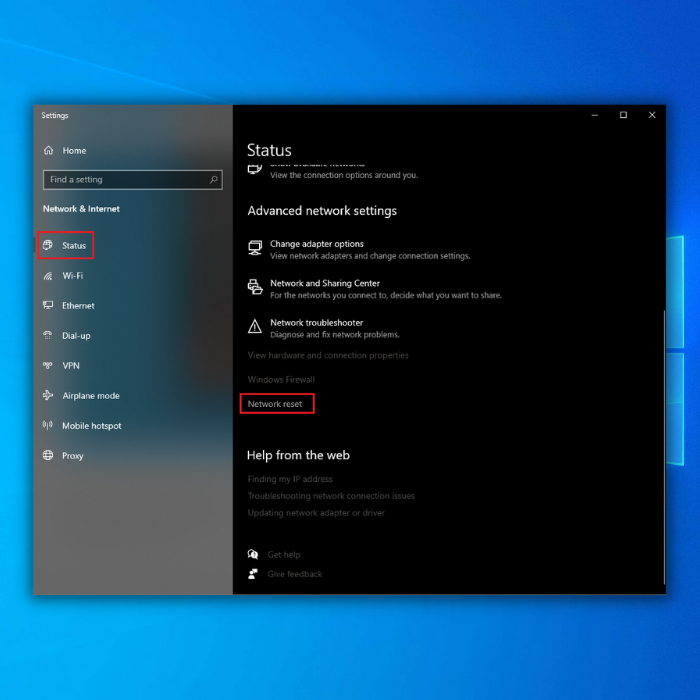
ধাপ 4 : কাজটি সম্পূর্ণ করতে হ্যাঁ ক্লিক করুন।

স্টিম নেটওয়ার্ক কি?
স্টিম হল একটি ডিজিটাল গেম ডিস্ট্রিবিউশন প্ল্যাটফর্ম যা ভালভ কর্পোরেশন দ্বারা তৈরি করা হয়েছে। এটি ডিজিটাল রাইটস ম্যানেজমেন্ট (DRM), মাল্টিপ্লেয়ার গেমিং এবং সোশ্যাল নেটওয়ার্কিং পরিষেবাগুলি অফার করে৷ স্টিম ব্যবহারকারীকে ইনস্টলেশন এবং স্বয়ংক্রিয় আপডেট গেম এবং সম্প্রদায়ের বৈশিষ্ট্যগুলি যেমন বন্ধুদের তালিকা এবং প্রদান করেগ্রুপ, ক্লাউড সেভিং এবং ইন-গেম ভয়েস এবং চ্যাট। সফ্টওয়্যারটি স্টিমওয়ার্কস নামে একটি অবাধে উপলব্ধ অ্যাপ্লিকেশন প্রোগ্রামিং ইন্টারফেস (API) প্রদান করে, যা বিকাশকারীরা তাদের গেমগুলিতে স্টিমের অনেক ফাংশন একীভূত করতে ব্যবহার করতে পারে৷
স্টিম 1,500 টিরও বেশি প্রকাশকের থেকে 3,500টিরও বেশি গেমের একটি ক্যাটালগ অফার করে৷ গেমগুলি পৃথকভাবে বা বাল্ক প্যাকে কেনা যায় এবং বাল্ক কেনাকাটা স্টিম স্টোরের মাধ্যমে উপলব্ধ করা হয়। স্টিমের মাধ্যমে কেনা বেশিরভাগ গেম ক্লায়েন্টের মাধ্যমে ইনস্টল করা হয়, যখন কিছু বিকাশকারী ক্লায়েন্ট ব্যবহার না করে সরাসরি ইনস্টলেশনের অনুমতি দেওয়ার জন্য স্টিমওয়ার্কস প্রয়োগ করেছে। কয়েকটি তৃতীয় পক্ষের প্রোগ্রাম বিদ্যমান যা স্টিমে অতিরিক্ত কার্যকারিতা যোগ করে।
স্টিমকে একটি অনলাইন গেমিং, সোশ্যাল মিডিয়া প্ল্যাটফর্ম এবং ডিজিটাল বিতরণ পরিষেবা হিসাবে বর্ণনা করা হয়েছে। এটিতে একটি সম্প্রদায়ের এলাকাও রয়েছে যেখানে ব্যবহারকারীরা নির্দিষ্ট গেম বা বিষয়ের জন্য নিবেদিত বিভিন্ন ফোরামে একে অপরের সাথে যোগাযোগ করতে পারে৷
উইন্ডোজ স্বয়ংক্রিয় মেরামত টুল সিস্টেম তথ্য
সিস্টেম তথ্য - আপনার মেশিন বর্তমানে চলমান Windows 7
- Forect আপনার অপারেটিং সিস্টেমের সাথে সামঞ্জস্যপূর্ণ।
প্রস্তাবিত: উইন্ডোজ ত্রুটিগুলি মেরামত করতে, এই সফ্টওয়্যার প্যাকেজটি ব্যবহার করুন; ফোর্টেক্ট সিস্টেম মেরামত। এই মেরামতের সরঞ্জামটি খুব উচ্চ দক্ষতার সাথে এই ত্রুটিগুলি এবং অন্যান্য উইন্ডোজ সমস্যাগুলি সনাক্ত করতে এবং সমাধান করতে প্রমাণিত হয়েছে৷
এখনই ডাউনলোড করুন Forect System Repair
- 100%নর্টন দ্বারা নিশ্চিত হিসাবে নিরাপদ।
- শুধুমাত্র আপনার সিস্টেম এবং হার্ডওয়্যার মূল্যায়ন করা হয়।
স্টীম নেটওয়ার্কে সংযোগ করতে না পারা সম্পর্কে প্রায়শই জিজ্ঞাসিত প্রশ্ন
আমি কেন আমার পিসিতে স্টিম অ্যাপ খুলতে পারি না?
একটি কারণ হতে পারে যে আপনার ডিভাইস সমর্থিত নয়। স্টিম অ্যাপটি শুধুমাত্র iOS 10 বা তার পরে চলমান ডিভাইসগুলিতে সমর্থিত। আপনি যদি নিশ্চিত না হন যে আপনার ডিভাইসটি কোন iOS সংস্করণ চলছে, সেটিংসে যান > সাধারণ > সম্পর্কে > সংস্করণ। আপনার ডিভাইস সমর্থিত না হলে, আপনি অ্যাপ স্টোর থেকে অ্যাপটি ডাউনলোড করতে পারবেন না।
আমি কীভাবে স্টিম শর্টকাট ব্যবহার করব?
স্টিম শর্টকাট ব্যবহার করতে, তৈরি করুন আপনার ডেস্কটপে বা আপনার স্টার্ট মেনুতে একটি নতুন শর্টকাট। তারপর, টার্গেট ফিল্ডে steam://open/games টাইপ করুন এবং ঠিক আছে ক্লিক করুন৷
যখন আপনি আপনার শর্টকাট চালু করবেন, তখন Steam স্বয়ংক্রিয়ভাবে গেম লাইব্রেরি খুলবে৷
আমি কেন সংযোগ করতে পারছি না স্টিম সার্ভারে?
কিছু কারণে আপনি স্টিম সার্ভারের সাথে সংযোগ করতে অক্ষম হতে পারেন। একটি নির্দিষ্ট কারণ হতে পারে যে আপনার ফায়ারওয়াল স্টিম বা এটি ব্যবহার করা পোর্টগুলিকে ব্লক করছে, অথবা স্টিম সম্ভবত সার্ভারের সমস্যার সম্মুখীন হচ্ছে৷
আমি স্টিম পুনরায় চালু করলে আমি কি ডেটা হারাবো?
একটি সুযোগ আছে। আপনি আপনার পিসিতে স্টিম পুনরায় চালু করলে আপনি ডেটা হারাবেন। এর কারণ হল স্টিম কখনও কখনও দূষিত হতে পারে, এবং এটি ঠিক করার জন্য, আপনাকে ফাইলগুলি মুছে ফেলতে হবে এবং তারপরে প্রোগ্রামটি পুনরায় ইনস্টল করতে হবে। আপনি যদি কোনো ডেটা হারানোর বিষয়ে চিন্তিত হন, তাহলে এটি করাই উত্তমস্টিম রিস্টার্ট করার আগে এটির ব্যাক আপ করুন।
তারযুক্ত ইথারনেট সংযোগ কি আমাকে স্টিম নেটওয়ার্কে সংযোগ করতে সাহায্য করবে?
একটি ইথারনেট সংযোগ আপনাকে স্টিম নেটওয়ার্কের সাথে সংযোগ করতে সাহায্য করতে পারে। যাইহোক, অন্যান্য অনেক কারণ আপনার যোগদানের অক্ষমতার জন্য অবদান রাখতে পারে, তাই এটি বলা অসম্ভব। আপনি যদি একটি তারযুক্ত ইথারনেট সংযোগ ব্যবহার করে সংযোগ করতে না পারেন, তাহলে আমরা একটি ভিন্ন ধরনের সংযোগ চেষ্টা করার বা সহায়তার জন্য আমাদের স্টিম সাপোর্ট টিমের সাথে যোগাযোগ করার পরামর্শ দিই।
স্টিম ক্লায়েন্ট বুটস্ট্রাপার প্রক্রিয়া কী?
স্টিম ক্লায়েন্ট বুটস্ট্র্যাপার স্টিম ক্লায়েন্টের প্রয়োজনীয় বিভিন্ন সফ্টওয়্যার ডাউনলোড এবং ইনস্টল করার প্রক্রিয়া। এতে স্টিম ক্লায়েন্ট নিজেই এবং ক্লায়েন্টের কাজ করার জন্য প্রয়োজনীয় একাধিক আপডেট এবং ফাইল অন্তর্ভুক্ত রয়েছে।

